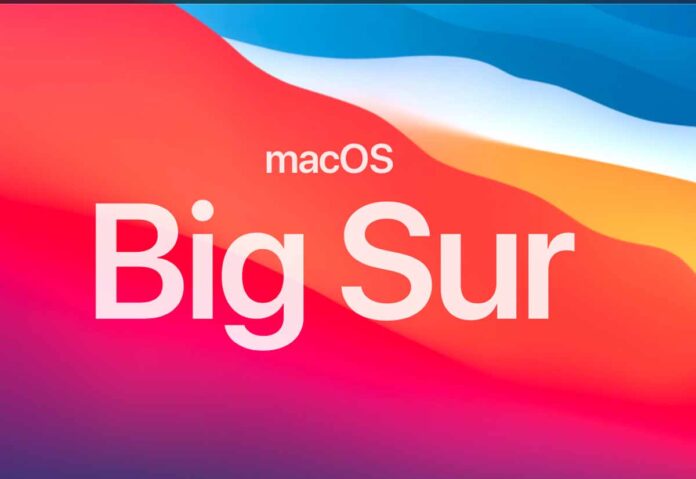macOS 11 Big Sur sarà disponibile come aggiornamento software gratuito in autunno ma non potrà ufficialmente girare su tutti i Mac, lasciando fuori alcune macchine più vecchie (qui l’elenco dei computer ufficialmente supportati). Non tutto però è perduto e ParrotGeek ha aggiornato la sua utility NexPostFacto che consente “forzare” l’installazione di macOS Big Sur anche su macchine ufficialmente non supportate, compresa gran parte di Mac presentati nel 2012 e 2013.
L’utility elimina in pratica i controlli eseaguti all’avvio dell’installazione di macOS. Di seguito l’elenco dei computer supportati e le relative limitazioni:
- MacBook Air 11″ e 13″ metà-2012 : funziona tutto tranne il WiFI
- MacBook Pro 13″ e 15″ metà-2012 : funziona tutto tranne il WiFI
- MacBook Pro Retina 15″ metà-2012 : funziona tutto tranne il WiFI
- MacBook Pro Retina 13″ 2013 : funziona tutto tranne il WiFI
- Mac mini fine 2012 : funziona tutto tranne il WiFI
- iMac 21,5″ e 27″ fine 2012 : funziona tutto tranne il WiFI
- iMac 21,5″ fine 2013 con GPU integrata (Intel): funziona tutto
- iMac 27″ fine 2013 : funziona tutto
- iMac 21,5″ fine 2013 con GPU dedicata: funziona tutto
- Mac Pro metà-2010 e e metà-2012 : non funziona il WiFi e ci sono problemi con lo stop
I requisiti sono:
Uno dei computer elencati sopra
Una chiavetta USB da almeno 16GB
Una copia dell’installer della beta di macOS Big Sure già scaricato dal sito Apple
Lo strumento per creare la chiavetta avviabile partendo dall’installer
Un po’ pazienza e attenzioine nel digitare correttamente i comandi dal Terminale
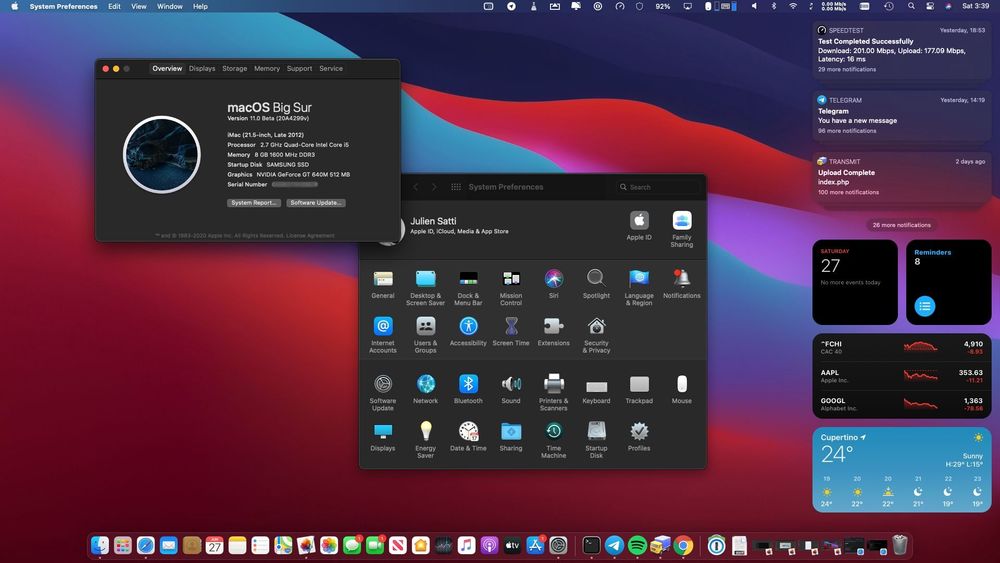
Ecco i passaggi da seguire:
1) Avviare il pacchetto InstallAssistant.pkg
2) Collegare la chiavetta USB
3) Usare Utility Disco per inizializzare la chiavetta come “macOS esteso (Journaled)” creando una partizione tipo “GUID”
4) Aprire il Terminale
5) Scrivere:
sudo /Applications/Install\ macOS\ Beta.app/Contents/Resources/createinstallmedia --volume
premere spazio e trascinare l’icona della chiavetta USB inizializzata al punto 3 a destra del comando del Terminale e premere Invio
6) Indicare la password dell’utente amministratore
7) Seguire le istruzioni a video premendo “Y” quando richiesto
8) Nel Finder scompattare il file “tool.zip” scaricato il precedenza
9) Digitare:
xattr -c
seguito da spazio e trascinare il file patch_installer.sh a destra del comando del Terminale
10) Trascinare patch_installer.sh di nuovo nel Terminale, trascinare la partizione con la chiavetta USB e premere Invio
11) Rimuovere la chiavetta USB dal Mac e avviare il Mac ufficialmente non supportato lasciando la chiavetta nalla porta USB e tenendo premuto il atsto Option (Alt) all’avvio.
12) Seguire la procedura standare per l’installazione tradizionale
Aggiornamento. lo studente Julien Satti ha pubblicato sul suo blog un tutorial di installazione dettagliato (in inglese) indicando anche come ripristinare il funzionamento del W-iFi.
Su macitynet trovate tutto su macOS Big Sur a partire da questa pagina. Qui tutte le informazioni su WWDC20, qui le info su Mac ARM e qui una galleria di immagini della prima beta in italiano di Big Sur.